NET::ERR_CERT_WEAK_SIGNATURE_ALGORITHM errore in Chrome
Se stai utilizzando Google Chrome e ricevi un messaggio di errore La tua connessione non è privata, gli aggressori potrebbero tentare di rubare le tue informazioni da domain_name.com, NET::ERR_CERT_WEAK_SIGNATURE_ALGORITHM(Your connection is not private, Attackers might be trying to steal your information from domain_name.com, NET::ERR_CERT_WEAK_SIGNATURE_ALGORITHM) ecco alcune potenziali soluzioni che potresti voler controllare. Questo particolare problema si verifica principalmente con i siti HTTPS oi siti che utilizzano certificati SSL .
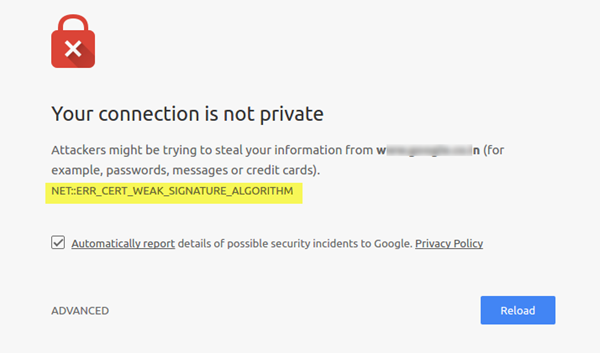
NET::ERR_CERT_WEAK_SIGNATURE_ALGORITHM
Questo problema potrebbe verificarsi per lo stesso motivo che impedisce agli utenti di aprire siti HTTPS in qualsiasi browser(that prevents users from opening HTTPS sites in any browser) . E quindi anche le soluzioni sono le stesse.
Prima di iniziare, se hai installato di recente un software anti-malware o firewall(anti-malware or firewall software) e hai iniziato a riscontrare questo problema, prova a disabilitarli temporaneamente e verifica se puoi aprire il sito Web o meno.
Ora, se riscontri questo problema sul tuo computer, puoi provare ad aprire lo stesso sito Web(try opening the same website) sul tuo cellulare o su un altro computer(another computer) . Collega il dispositivo secondario alla stessa connessione Internet e prova ad aprire lo stesso sito Web. Se il sito si sta aprendo sul dispositivo secondario, il problema esiste sul computer principale. Se il sito non si apre sul dispositivo secondario, collegalo a un'altra connessione Internet(different internet connection) e prova ad aprire lo stesso sito. Se si sta aprendo ora, significa che il problema esiste nella tua rete. Per il primo problema, devi seguire il 2
Se il problema riguarda il tuo computer, devi seguire il 1° e il 3° suggerimento, ma se il problema riguarda la tua connessione di rete segui il 4° suggerimento e ripristina la configurazione di rete.
1] Cancella stato SSL(1] Clear SSL State)
La soluzione di base è rimuovere la cache SSL . Per fare ciò, è necessario aprire "Opzioni Internet". Per farlo, premi Win+R , digita inetcpl.cpl e premi il pulsante Invio(Enter) . Successivamente, passa alla scheda " Contenuto ". (Content)Sotto Certificati(Certificates) troverai un pulsante chiamato Cancella stato SSL(Clear SSL state) .
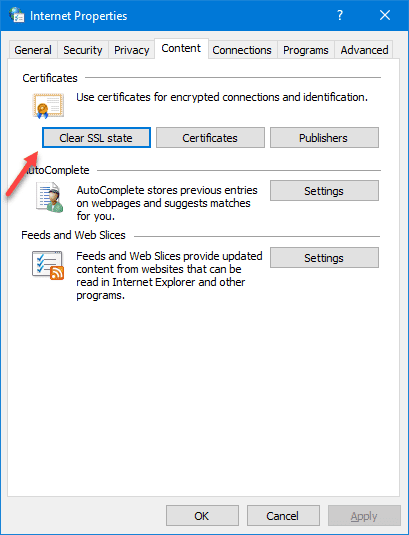
Fai clic(Click) su quel pulsante per rimuovere la cache SSL dal tuo PC.
2] Ripristina configurazione di rete(2] Reset Network configuration)
Per ripristinare la configurazione di rete(Network Configuration) , è necessario aprire il prompt dei comandi con privilegi di amministratore(Command Prompt with administrator privilege) ed eseguire i seguenti comandi uno dopo l'altro:
ipconfig /flushdns ipconfig /renew ipconfig /registerdns netsh int ip set dns netsh winsock reset
Qui stai ripristinando Winsock(resetting Winsock) , ripristinando TCP/IP , svuotando la cache DNS(flushing DNS cache) , ecc.
Ora devi avviare il tuo PC. Se utilizzi una connessione Ethernet diretta , potrebbe essere necessario aprire la finestra Connessioni di rete(Network Connections) (ncpa.cpl) e inserire tutti gli indirizzi IP.
SUGGERIMENTO(TIP) : la funzione di ripristino della rete in Windows 10 ti aiuterà a reinstallare le schede di rete e ripristinare i (Network)componenti di (Components)rete(Networking) alle impostazioni originali.
3] Svuota la cache del browser(3] Clear browser cache)
Se una delle soluzioni di cui sopra non funziona, potrebbe essere necessario accedere alla cache del browser. Per questo, apri Google Chrome e inseriscilo nella barra degli URL : chrome://settings/clearBrowserData.
Ora, imposta l'ora su "l'inizio del tempo", seleziona ogni elemento e fai clic sul pulsante CANCELLA DATI DI NAVIGAZIONE(CLEAR BROWSING DATA) .
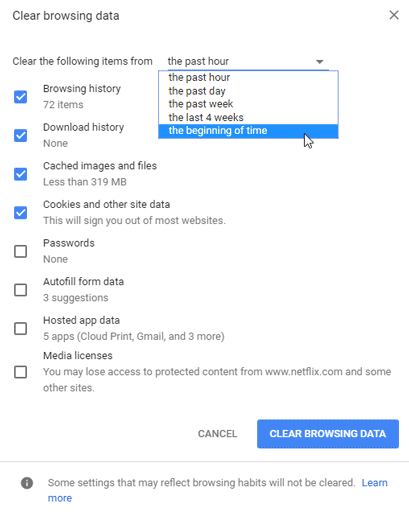
Se non riesci ancora ad aprire quei siti Web, potresti dover ripristinare o reinstallare(reset or reinstall Chrome browser) anche il browser Chrome.
Spero che tu possa risolvere il problema seguendo questa guida.(Hope you can fix the issue by following this guide.)
Related posts
Non potrebbe load plugin in Chrome in Windows 10/8/7
La vostra connessione è stata interrotta, è stato rilevato uno network change
Fix ERR_SSL_PROTOCOL_ERROR su Google Chrome
Google Chrome Problemi e problemi con Windows 10
Questo sito non è un messaggio sicuro in Edge, Chrome or Firefox
FIX: Vimeo Non funziona in Chrome or Firefox
Fix Downloading Proxy Script error in Google Chrome
Come Create and Delete Profiles nel browser Web Google Chrome
Usando Google Earth su Chrome browser
Come Highlight uno Active Tab in Chrome Browser
Come abilitare Global Media Playback Control in Chrome
Chrome update fallito con codici di errore 3, 4, 7, 10, 11, 12, ecc
Fix ERR_SPDY_PROTOCOL_ERROR error in Google Chrome
Aprire sempre i link di questo tipo nell'app associata mancante in Chrome
Search su molteplici schede aperte su Firefox and Chrome browsers
Come Destroy Profile su Browser Close in Google Chrome
Come correggere gli errori File Download su Google Chrome browser
Download Le ultime finestre 10 ISO Images direttamente in Chrome or Edge
Abilita Line Wrap in Source View in Chrome or Edge
Fix RESULT_CODE_HUNG error su Microsoft Edge su Windows 10
